
Od początku 2018 roku obowiązek przesyłania Jednolitego Pliku Kontrolnego – JPK – do Ministerstwa Finansów obejmuje również rolników, którzy są podatnikami VATu. W związku z tym przygotowaliśmy dla użytkowników systemu RolnikON specjalną funkcję, która umożliwia wygenerowanie pliku JPK_VAT.
Generowanie JPK_VAT w systemie RolnikON jest niezwykle proste i jeśli do tej pory prowadziłeś w systemie rejestr VAT, to teraz wystarczy, że właśnie w dziale Rejestr VAT (Gospodarstwo -> Finanse -> Rejestr VAT) klikniesz „Generuj JPK_VAT” i wybierzesz interesujący Cię okres. Sama funkcjonalność związana z rejestrami sprzedaży i zakupów VAT jest dostępna dla użytkowników w planie PREMIUM i BIZNES, co oznacza, że również posiadacze tych planów mogą wygenerować Jednolity Plik Kontrolny.
Wraz z wprowadzeniem możliwości generowania JPK umożliwiliśmy automatyczne przenoszenie danych z wystawianych faktur VAT do rejestru sprzedaży.
Jeśli wcześniej nie prowadziłeś w RolnikONie rejestru VAT, to w tym artykule przedstawimy krótką instrukcję dodawania wpisów, generowania pliku JPK i przesyłania go do Ministerstwa Finansów.
Aby zacząć prowadzić ewidencję zakupów i sprzedaży VAT potrzebne jest przede wszystkim konto w RolnikONie, które będzie aktywne w planie PREMIUM lub BIZNES. Jeśli w systemie RolnikON planujesz wystawiać swoje faktury VAT, to część sprzedażowa ewidencji będzie się wypełniała automatycznie. Pamiętaj, żeby na początku upewnić się, że w dziale Zarządzanie kontem masz wprowadzone wszystkie swoje najważniejsze dane – adresowe i rozliczeniowe takie jak numer NIP.
Cały proces prowadzenia rejestru VAT, generowania JPK i jego wysyłki w skrócie wygląda następująco:
- Regularnie dodajesz wpisy do rejestru sprzedaży i zakupów VAT. W przypadku rejestru sprzedaży możesz to robić ręcznie lub wraz z wystawianiem faktur przez system RolnikON. Rejestr zakupów należy wypełniać dodając każdy wpis.
- Na początku nowego miesiąca kalendarzowego (do 25 dnia miesiąca), kiedy rejestr VAT za poprzedni miesiąc jest już w pełni uzupełniony, generujesz plik JPK.
- Korzystając z aplikacji dostarczonej przez Ministerstwo Finansów, lub innej, która daje taką możliwość, wysyłasz plik JPK do Ministerstwa.
Bardziej szczegółową instrukcję, znajdziesz poniżej.
Prowadzenie rejestru sprzedaży:
- Jeśli wystawiasz w RolnikONie faktury VAT, to wpisy do rejestru sprzedaży VAT trafiają automatycznie. Z każdej wystawionej faktury do ewidencji trafia tyle wpisów, ile było pozycji na fakturze. W naszej ewidencji zawsze jedna pozycja z faktury, to jeden wpis. W JPK, który później generujesz, wpisy z jednej faktury są jednak połączone w jeden rekord dla uproszczenia struktury pliku. Pamiętaj tylko, żeby przy wystawianiu faktury VAT wybrać dokładnie odpowiednią stawkę. To od tego wyboru zależy późniejsze zakwalifikowanie wpisu do odpowiednich pól w JPK.
- Jeśli nie wystawiasz faktur w systemie RolnikON, to nadal masz możliwość ręcznego wprowadzania wpisów do ewidencji sprzedaży VAT. Przejdź do działu Gospodarstwo -> Finanse -> Rejestr VAT i do zakładki Rejestr sprzedaży VAT. Tam znajduje się przycisk Dodaj wpis. Po jego kliknięciu wyświetli się taki formularz w oknie:

3. Większość danych w formularzu jest wymagana. Zwróć tutaj szczególną uwagę na wybór właściwej stawki VAT. Możesz wybierać spośród dostępnych opcji:
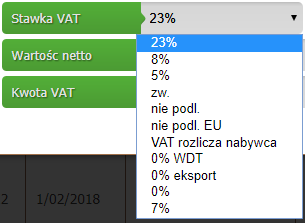
Prowadzenie rejestru zakupów:
- Wpisy w rejestrze zakupów w RolnikONie należy dodawać ręcznie.
- W tym celu przejdź do działu Gospodarstwo -> Finanse -> Rejestr VAT i do zakładki Rejestr zakupów VAT.
- Podobnie, jak w przypadku rejestru sprzedaży, tutaj również na górze zakładki znajdziesz przycisk Dodaj wpis. Formularz dodawania wpisu jest bardzo zbliżony do formularza dotyczącego sprzedaży. W tym miejscu istotne jest jednak prawidłowe wybranie rodzaju wpisu zakupowego. Rodzaj ten powinien być zgodny ze stanem faktycznym i z tym, co wprowadzasz na deklaracji VAT-7. Standardowo wybraną opcją jest tam „Pozostałe”, jako że najprawdopodobniej będzie to najczęściej wybierana opcja.
Dodawane w ten sposób wpisy do rejestru zakupów i sprzedaży pozwolą Ci generować regularne zestawienia ewidencji. W tym celu kliknij Drukuj rejestr w zakładce dotyczącej sprzedaży lub zakupów. Poza tym masz też oczywiście możliwość wygenerowania pliku JPK.
Generowanie JPK:
- Jeśli w zakończonym miesiącu kalendarzowym wprowadziłeś już wszystkie wpisy w obu rejestrach, to do 25 dnia kolejnego miesiąca powinieneś wygenerować i przesłać plik JPK_VAT to Ministerstwa Finansów.
- W tym celu przejdź do działu Gospodarstwo -> Finanse -> Rejestr VAT i nad wyborem zakładek kliknij Generuj JPK_VAT.
- Zostanie wyświetlone okno z możliwością wyboru roku i miesiąca, za który chcesz wygenerować JPK_VAT.
- Możesz tam również zaznaczyć odpowiednią opcję, jeśli generujesz korektę. Jest to przydatne w sytuacji, w której JPK_VAT za dany miesiąc został już raz złożony, ale okazało się, że wymaga poprawy i złożenia ponownie. Wtedy należy zaznaczyć, że jest to korekta i wpisać jej kolejny numer w zależności od tego ile korekt zostało już wygenerowanych dla danego miesiąca rozliczeniowego. Jeśli jest to Twoja pierwsza korekta, pozostaw tam standardowo wpisane 1.
- Aby wygenerować plik JPK_VAT, kliknij w okienku przycisk Generuj JPK_VAT.
- Jeśli wprowadzane przez Ciebie dane nie zawierają błędów logicznych, to pod przyciskiem wyświetli się informacja: Plik JPK_VAT został wygenerowany bez błędów i jest gotowy do pobrania. A niżej pojawi się przycisk Pobierz.
- Po jego kliknięciu nastąpi pobranie pliku JPK_VAT w formacie XML.
Posiadasz już plik przygotowany do wysyłki. Teraz należy go podpisać i przesłać bezpośrednio do systemów informatycznych Ministerstwa Finansów. Możesz to wykonać z użyciem aplikacji dostarczonej przez Ministerstwo, lub innej, która daje taką możliwość.
Wysyłanie pliku JPK_VAT:
- Do wysłania plików JPK_VAT potrzebny jest podpis kwalifikowany (rozwiązanie płatne) lub profil zaufany e-PUAP (rozwiązanie bezpłatne). Profil zaufany pozwala zastąpić podpis kwalifikowany w większości spraw związanych z kontaktem elektronicznym z organami podatkowymi i innymi państwowymi.
- O tym jak utworzyć profil zaufany ePUAP możesz dowiedzieć się tutaj: https://epuap.gov.pl/wps/portal
- Na sam koniec musisz podpisać plik i wysłać go do Ministerstwa. Szczegółowa instrukcja znajduje się na stronie Ministerstwa Finansów: https://obywatel.gov.pl/podatki/podpisz-jpk_vat-profilem-zaufanym
 (0)
(0)




Comments are closed here.